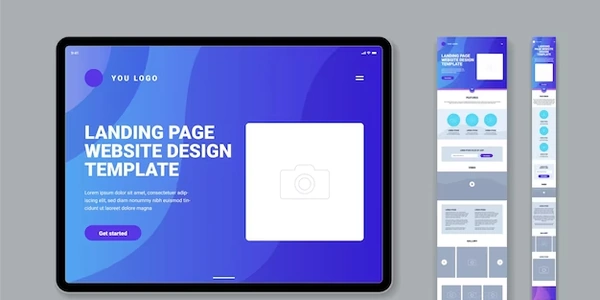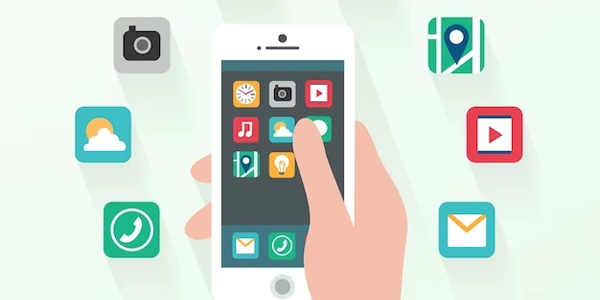Dockerコンテナのファイルシステム探索に関するコード例解説
Dockerコンテナのファイルシステムを探索する
Dockerコンテナは、アプリケーションとその依存関係をパッケージ化された環境として提供します。コンテナの内部は、ホストマシンのファイルシステムとは独立しています。この独立性は、コンテナのポータビリティとセキュリティを確保するために重要です。
ファイルシステムの構造
Dockerコンテナのファイルシステムは、通常、ホストマシンのファイルシステム内のディレクトリとしてマウントされます。このディレクトリは、コンテナが起動されるたびに作成されます。コンテナの内部から見たファイルシステムは、通常のLinuxファイルシステムと同じ構造を持ちます。
コンテナの内部からファイルシステムを探索するには、通常のLinuxコマンドを使用できます。たとえば、lsコマンドを使用してディレクトリの内容を表示したり、cdコマンドを使用してディレクトリ間を移動したりすることができます。
例:
# コンテナ内で実行されるコマンド
ls /
cd /usr/local/bin
ls
ホストマシンからのファイルシステムの探索
ホストマシンからコンテナのファイルシステムを探索するには、docker inspectコマンドを使用することができます。このコマンドは、コンテナのさまざまな情報を表示します。ファイルシステムに関する情報は、Mountsフィールドに含まれています。
# ホストマシンで実行されるコマンド
docker inspect my_container
ファイルの共有
ホストマシンとコンテナの間でファイルを共有するには、ボリュームを使用します。ボリュームは、ホストマシンのファイルシステム上のディレクトリとコンテナのファイルシステム上のディレクトリをマウントします。これにより、ホストマシンからコンテナにファイルをコピーしたり、コンテナからホストマシンにファイルをコピーしたりすることができます。
# Docker Composeファイル
version: '3.8'
services:
my_app:
image: my_image
volumes:
- ./my_data:/app/data
この例では、ホストマシンの./my_dataディレクトリがコンテナの/app/dataディレクトリにマウントされます。
注意:
- コンテナのファイルシステムは、コンテナが停止または削除されると失われます。重要なデータを保存する必要がある場合は、ボリュームを使用するか、データをホストマシンにコピーしてください。
- コンテナのファイルシステムは、ホストマシンのファイルシステムとは独立しているため、ホストマシンのファイルシステムを変更することはできません。
コンテナ内部からのファイルシステム探索
# コンテナ内で実行されるコマンド
ls /
cd /usr/local/bin
ls
ls /: コンテナのルートディレクトリの内容を表示します。cd /usr/local/bin: ディレクトリを/usr/local/binに移動します。通常、実行可能なファイル(コマンド)が置かれているディレクトリです。
解説:
これらのコマンドは、Linuxの標準的なコマンドであり、Dockerコンテナ内でも同様に使用できます。コンテナは独立したファイルシステムを持つため、ホストマシンとは異なるファイル構造になっている場合があります。これらのコマンドを使って、コンテナ内のファイル構造を調べることができます。
# ホストマシンで実行されるコマンド
docker inspect my_container
docker inspectコマンドは、コンテナのIDや名前を指定することで、そのコンテナに関する様々な情報を取得できます。このコマンドの出力には、コンテナの画像情報、起動時の引数、ネットワーク設定、そしてマウントされたボリュームの情報などが含まれます。
マウントされたボリュームの情報を見ることで、ホストマシンのどのディレクトリがコンテナのどのディレクトリにマウントされているかを確認することができます。
ファイルの共有(ボリュームマウント)
# Docker Composeファイル
version: '3.8'
services:
my_app:
image: my_image
volumes:
- ./my_data:/app/data
volumes: コンテナとホストマシンの間のボリュームマウントを定義します。./my_data:/app/data: ホストマシンの./my_dataディレクトリを、コンテナ内の/app/dataディレクトリにマウントします。
この設定により、ホストマシンの./my_dataに置かれたファイルは、コンテナ内の/app/dataからアクセスできるようになります。同様に、コンテナ内で/app/dataに作成されたファイルは、ホストマシンの./my_dataに保存されます。
ボリュームマウントは、コンテナとホストマシン間でデータを永続化したり、コンテナ間でデータを共有したりする際に非常に便利です。
Dockerコンテナのファイルシステムは、Linuxのファイルシステムと同様の構造を持ち、通常のLinuxコマンドで操作できます。ただし、コンテナは独立したファイルシステムを持つため、ホストマシンとは異なる点に注意が必要です。
docker inspectコマンドは、コンテナのファイルシステムに関する詳細な情報を取得するのに役立ちます。ボリュームマウントは、コンテナとホストマシン間でデータを共有するための重要な機能です。
これらの知識を活かして、Dockerコンテナのファイルシステムを効果的に活用してください。
さらに詳しく知りたい場合は、以下のキーワードで検索してみてください。
- Docker ファイルシステム
- Docker ボリューム
- UnionFS
- OverlayFS
- docker inspect
Docker exec を使ったインタラクティブな操作
方法:
docker exec -it my_container bash-it: コンテナ内でインタラクティブなセッションを開始する。bash: コンテナ内でbashシェルを実行する。
利点:
- コンテナ内部で好きなコマンドを実行できる。
- ファイルの編集、コピー、削除など、様々な操作が可能。
- ファイルシステムの構造を詳しく調べることができる。
docker cp を使ったファイルのコピー
- コンテナからホストへ:
docker cp my_container:/path/to/file ./local_file - ホストからコンテナへ:
docker cp local_file my_container:/path/to/file
- コンテナからホストへ:
- ファイルの移動やバックアップが簡単。
- コンテナ内のファイルをローカルで編集し、再度コンテナにコピーするといったワークフローが可能。
docker volume inspect を使ったボリューム情報の確認
docker volume inspect my_volume
Dockerfile を使ったカスタマイズ
- DockerfileにCOPYやADDコマンドを使用して、ファイルをイメージにコピーする。
- WORKDIRコマンドで作業ディレクトリを設定する。
- RUNコマンドでコマンドを実行し、ファイルシステムを変更する。
- イメージ作成時にファイルシステムを完全に制御できる。
- 再現可能な環境を構築できる。
ファイルシステムに関するツール の利用
ツール例:
df: ディスク使用量を確認する。du: ディレクトリのディスク使用量を確認する。find: ファイルを検索する。tree: ディレクトリ構造をツリー形式で表示する。
- ファイルシステムに関する様々な情報を得ることができる。
- 複雑なファイルシステムの分析に役立つ。
IDEやコードエディタ の利用
- VS Code Remote Development、Visual Studio、IntelliJ IDEAなど、リモート開発に対応したIDEを使用する。
- コンテナに接続し、ローカルで編集したファイルを保存すると、コンテナ内のファイルも自動的に更新される。
- ローカルの開発環境と同様の機能を利用できる。
- 大規模なプロジェクトの開発に適している。
- Docker API: Docker APIを利用することで、より高度な操作が可能。
- デバッグツール: gdbなどのデバッグツールを使用して、コンテナ内のプロセスをデバッグする。
どの方法を選ぶかは、目的や状況によって異なります。 例えば、
- 簡単なファイルの確認:
ls,cd - インタラクティブな操作:
docker exec - ファイルのコピー:
docker cp - ボリューム情報の確認:
docker volume inspect - イメージのカスタマイズ: Dockerfile
- 詳細なファイルシステム分析:
df,du,find,tree - 大規模なプロジェクトの開発: IDE
これらの方法を組み合わせることで、Dockerコンテナのファイルシステムをより深く理解し、効率的に活用することができます。
linux docker filesystems